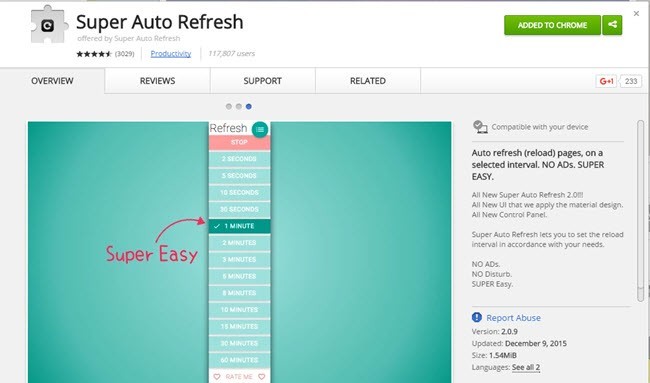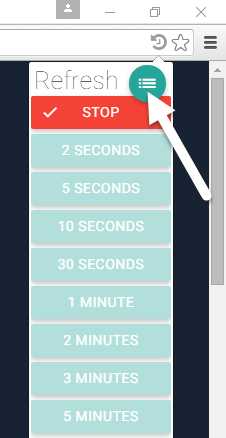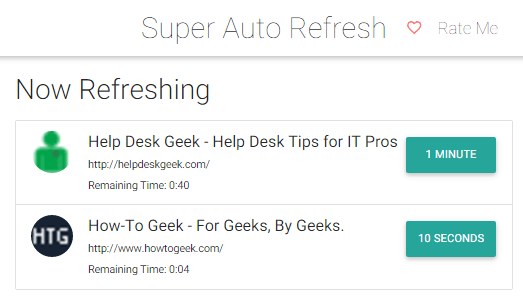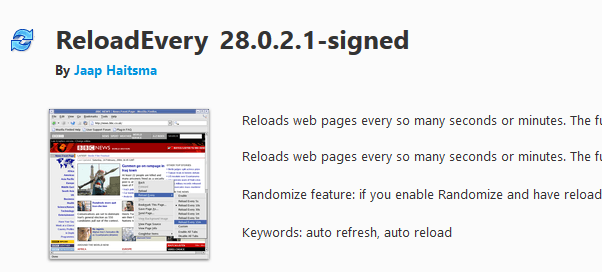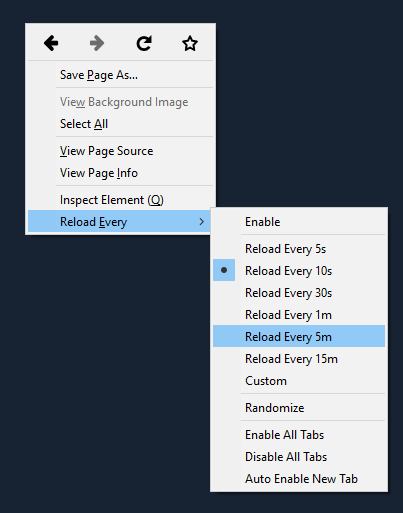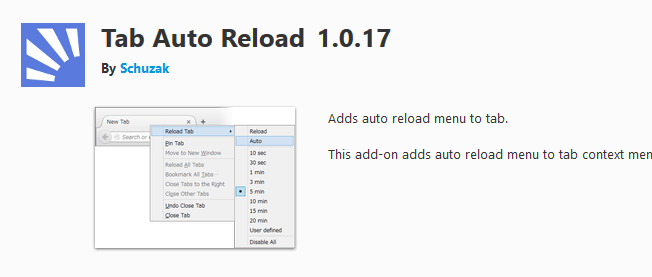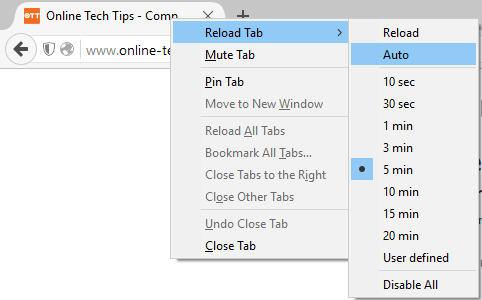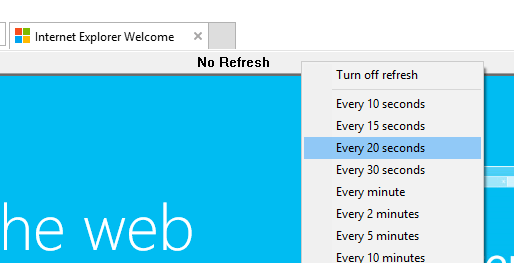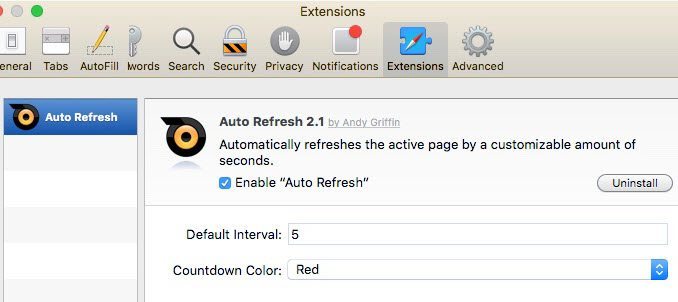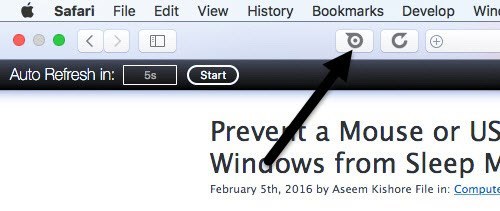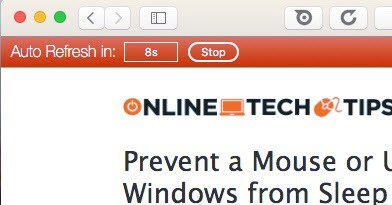Вы один из тех людей, которые будут постоянно обновлять веб-страницу, чтобы первыми что-то купить во время Черной пятницы? Я знаю, что я есть! Это случается не очень часто, но каждый год бывают такие критические моменты, когда вам нужно стать профессионалом в обновлении страниц, чтобы получить лучшее предложение.
Однако постоянное обновление нескольких веб-страниц одновременно может оказаться непростой задачей. К счастью, существуют инструменты, которые можно использовать для автоматического обновления веб-страницы, и о некоторых из них я расскажу в этой статье.
Я упомяну инструменты для IE, Chrome, Safari и Firefox, поскольку это, пожалуй, самые популярные веб-браузеры, используемые в настоящее время.
Расширения Google Chrome
Мое любимое расширение из всех расширений для Chrome — Супер автоматическое обновление. У него лучшее сочетание возможностей, функциональности и дизайна.
После установки расширения вы увидите новый значок в правом углу адресной строки Chrome. Нажмите на нее, и вы получите длинный список предустановленных значений времени обновления текущей страницы/вкладки.
Вы можете установить частоту обновления от 2 секунд до 60 минут. Единственным недостатком этого расширения является отсутствие возможности выбора произвольного периода времени, которая есть у многих других дополнений.
Кроме того, если вы нажмете на маленький зеленый значок гамбургера справа от слова «Обновить», загрузится новая вкладка, в которой будут перечислены все страницы, для которых в данный момент установлено обновление, а также установленные интервалы времени и количество времени, оставшееся до следующего обновления. Обратите внимание: если вы закроете вкладку, а затем снова откроете ее позже, расширение запомнит и применит те же настройки обновления.
Если вы хотите иметь возможность вводить собственное время, попробуйте другое расширение, например Легкое автоматическое обновление. Это расширение работает как Super Auto Refresh и имеет несколько дополнительных опций, которые мне нравятся. Например, если вы просматриваете определенную часть веб-страницы, она запомнит положение прокрутки и перезагрузит страницу в том же месте. Это отлично подходит для длинных страниц, на которых контент, который вы хотите обновить, может находиться не в верхней части страницы.
Дополнения Firefox
Firefox – еще один замечательный браузер, имеющий большое количество дополнений для расширения его функциональности. Первый, который мне нравится, это Перезагружать каждые. Это очень простое дополнение, которое добавляет дополнительную опцию только при щелчке правой кнопкой мыши на веб-странице..
После установки перезапустите Firefox, а затем щелкните правой кнопкой мыши в любом месте веб-страницы, чтобы увидеть пункт меню.
Расширение имеет несколько предустановок, но вы можете выбрать Пользовательский , если хотите. Если у вас открыто несколько вкладок, вы можете нажать Включить все вкладки , чтобы включить автоматическое обновление на всех открытых в данный момент вкладках. Вы также можете установить флажок Автоматически включать новую вкладку , если хотите, чтобы на каждой новой вкладке, которую вы открываете, было включено автоматическое обновление.
Второе дополнение для Firefox, которое мне нравится, — это Автоматическая перезагрузка вкладки. Это дополнение работает немного по-другому: вам нужно щелкнуть правой кнопкой мыши по самой вкладке и добавить значок переключения в строку меню.
После установки перейдите в раздел Настроить и перетащите значок переключателя в строку меню. Чтобы обновить вкладку, необходимо щелкнуть ее правой кнопкой мыши, чтобы открыть пункты меню в разделе Обновить вкладку .
Вы можете отключить автоматическое обновление страницы, просто нажав на значок переключателя. Если он сине-белый, это означает, что автоматическое обновление включено.
Насколько я помню, ни одно из этих дополнений не запоминает настройки веб-страницы, а это означает, что если вы закроете вкладку и перезагрузите ту же страницу, вам придется снова настроить параметры обновления.
Дополнение Internet Explorer
Для Internet Explorer вариантов не так уж и много. На самом деле я нашел только одно дополнение, безопасное в использовании. Он довольно старый, но все еще работает в IE 11. Обратите внимание, что на данный момент Microsoft Edge не поддерживает расширения и надстройки, поэтому для него ничего не доступно.
После установки Автоматическое обновление IE откройте Internet Explorer и нажмите кнопку Включить , чтобы начать использовать надстройку.
После включения вы увидите большую серую полосу вверху веб-страницы. К сожалению, это очень заметно, и с этим ничего не поделаешь. Было бы разумно просто использовать кнопку, но по какой-то причине разработчики решили, что полоса поперек экрана лучше.
Просто нажмите на панель, чтобы выбрать время или выбрать собственный интервал времени. Вы также можете установить разный интервал обновления для разных вкладок. Вот и все, что есть в этом дополнении.
Расширение Safari
Наконец, есть еще одно расширение для Safari, которое работает хорошо. Расширение автоматического обновления Safari — это работа разработчика по имени Эндрю Гриффин. Когда вы приступите к установке, вы получите сообщение о том, что этот разработчик неизвестен, поэтому просто нажмите «Продолжить», чтобы установить его..
После установки вы можете открыть панель инструментов обновления, нажав кнопку «Автообновление».
По умолчанию временной интервал установлен на 5 секунд, но вы можете просто щелкнуть поле и изменить значение на любое удобное для вас значение в секундах. Нажмите кнопку Пуск , и пока панель инструментов остается видимой, вы сможете видеть обратный отсчет до следующего обновления.
Чтобы скрыть панель инструментов, просто нажмите кнопку в области панели навигации. Обратите внимание: если вы находитесь в полноэкранном режиме, панель инструментов исчезнет, если вы не подведете указатель мыши к верхней части окна Safari.
Итак, это все возможные варианты автоматического обновления веб-страниц в Chrome, Firefox, IE и Safari. Если у вас есть какие-либо вопросы, не стесняйтесь комментировать. Наслаждайтесь!.